
- Yazar Lynn Donovan [email protected].
- Public 2023-12-15 23:54.
- Son düzenleme 2025-01-22 17:44.
AppleiPad'imde ekran zaman aşımı süresi nasıl değiştirilir
- Ayarlar'a dokunun.
- Genel'e dokunun.
- Otomatik Kilitle'ye dokunun.
- Gerekli ayara dokunun (örn. 2 Dakika).
- Genel'e dokunun.
- NS ekran zaman aşımı süresi değiştirilmiştir.
Buna bağlı olarak, iPad ekranımın zaman aşımına uğramasını nasıl durdurabilirim?
NS iPad'inizi saklayın uyumaktan, güncellemekten NS Otomatik kilit ayarı. Bunu yapmak için şuraya gidin: iPad'in Ayarlar > Ekran ve Parlaklık > Otomatik Kilit. Otomatik Kilidi "Asla" olarak ayarlayın. Bu irade ekranını koru uyanık, ama yine de saygı senin ekranın karartma ayarları
Benzer şekilde, iPad'in zaman aşımına uğramasını durdurabilir misiniz? iOS'un modern sürümlerinde, durabilirsin NS iPad hareketsizlikle ekranın uyku moduna geçmesini veya ne kadar süreceğini geciktirmesini iPad Aşağıdakileri yaparak ekranı uyku moduna geçirmek için: "Ayarlar" uygulamasını açın. iPad . “Ekran ve Parlaklık”a gidin ve ardından “Otomatik Kilitle”yi seçin
Ayrıca bilmek için, Apple'da ekran zaman aşımını nasıl kapatabilirim?
Ekran zaman aşımı süresi ayarlandı
- Ayarlar'a dokunun.
- Ekran ve Parlaklık öğesine gidin ve dokunun.
- Otomatik Kilitle seçeneğine gidin ve dokunun.
- İstediğiniz seçeneğe dokunun (ör. 1 Dakika).
- Geri'ye dokunun.
- Ekran zaman aşımı süresi ayarlandı.
İPad ekranımın kararmasını nasıl durdurabilirim?
iPad (veya iPhone veya iPod) ekranının kararmasını ve otomatik olarak kilitlenmesini nasıl önleyeceğiniz aşağıda açıklanmıştır:
- "Ayarlar" uygulamasını açın.
- "Ekran ve Parlaklık" ı seçin
- “Otomatik Kilitle”ye dokunun ve ekranı otomatik kilitleme seçeneği olarak “Asla”yı seçin.
Önerilen:
On_success On_failure ne zaman her zaman manuel veya gecikmeli olmalıdır?
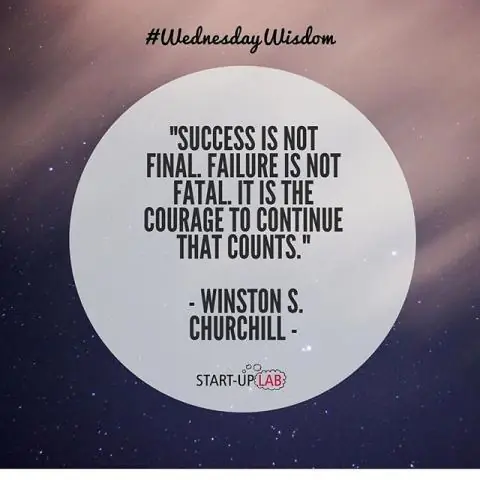
On_success - işi yalnızca önceki aşamalardaki tüm işler başarılı olduğunda yürütün. Bu varsayılandır. on_failure - işi yalnızca önceki aşamalardan en az bir iş başarısız olduğunda yürütün. her zaman - önceki aşamalardaki işlerin durumundan bağımsız olarak işi yürütün
Zaman atlamalı ve zaman atlamalı arasındaki fark nedir?
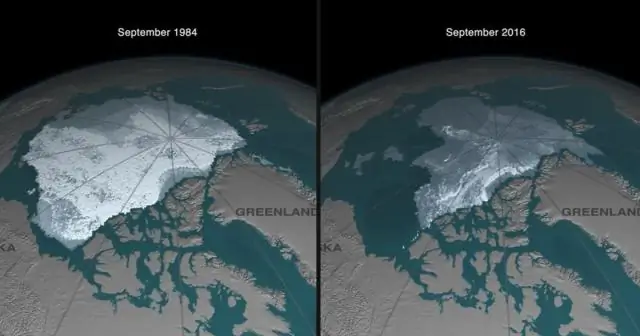
Öte yandan hiper atlamanın böyle bir sınırlaması yoktur: 'Kameranın önemli mesafeler boyunca hareket ettirilmesini sağlar,' diyor Tompkinson. Başka bir deyişle, hiper atlama tıpkı bir zaman atlamalı gibidir, ancak daha geniş bir hareket aralığına sahiptir
Gerçek zaman gerçek zaman mı?

Gerçek zaman. Hemen meydana gelir. Çoğu genel amaçlı işletim sistemi gerçek zamanlı değildir çünkü tepki vermeleri birkaç saniye hatta dakikalar alabilir. Gerçek zamanlı, bir bilgisayar tarafından simüle edilen olaylarla aynı hızda gerçek hayatta meydana gelecekleri de ifade edebilir
Sümerler ne zaman başladı ve ne zaman bitti?

Sümer şehirlerinin kurulmasıyla, tarihleri, Sümerlerin Elamitler ve Amoritler tarafından işgal edilmesinden sonra “Sümerlerin bir halk olarak varlığının sona erdiği” (Kramer) M.Ö
MySQL WorkBench'te zaman aşımını nasıl artırabilirim?
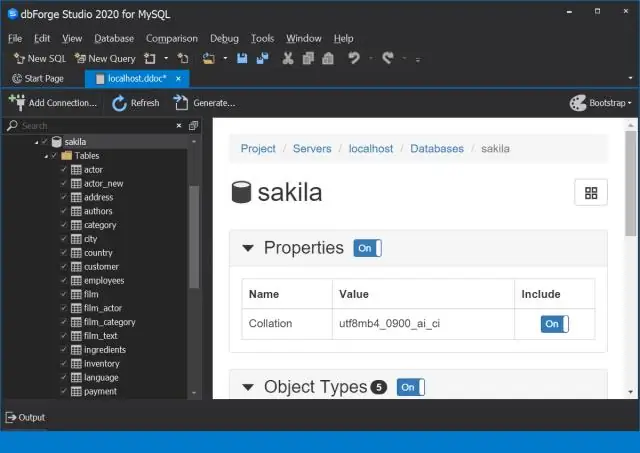
Zaman aşımını ayarlayabilir miyim? Evet, Tercihler, SQL Düzenleyici'ye gidin ve varsayılan olarak 600 saniye olan DBMS bağlantısı okuma zaman aşımı seçeneğini ayarlayın. Bu, MySQL Workbench'in MySQL sunucusuyla bağlantısını kesmeden önce bir sorgunun alabileceği maksimum süreyi (saniye olarak) belirler
